Questa pagina descrive come simulare diverse condizioni di rete sui dispositivi hardware Android Automotive in modo scalabile e con poca manutenzione. Questa simulazione di rete indipendente dall'ambiente utilizza strumenti Linux comunemente disponibili che possono essere eseguiti su dispositivi hardware Android Automotive.
Le sezioni seguenti descrivono come configurare ed eseguire una simulazione di rete su dispositivi hardware Android Automotive.
Requisito del kernel
Per attivare la simulazione di rete su un dispositivo in fase di test (DUT), i moduli Linux
ifb
e
netem
devono essere configurati nel file di configurazione del kernel, come mostrato di seguito:
# Network simulation config fragment start
CONFIG_NET_SCH_NETEM=y
CONFIG_IFB=y
CONFIG_NET_ACT_MIRRED=y
# Network simulation config fragment end
Configurare la simulazione
Tutte le simulazioni di rete o di limitazione devono essere eseguite su un
dispositivo in fase di test (DUT). Questa simulazione utilizza le utilità Linux
tc e
NetEm
per controllare il traffico di rete sul controller di interfaccia di rete
(NIC) in base ai criteri e alle regole di controllo.
Per configurare la simulazione:
- Connetti il DUT e il server host a internet.
- Crea lo script
NetworkSimulation.shcopiandolo dal codice fornito nella sezione ScriptNetworkSimulation.she scaricalo sul server host. - Collega il server host al DUT. Assicurati che il DUT venga visualizzato nell'elenco
dei dispositivi connessi eseguendo
adb devices -l.
Per un'illustrazione dell'architettura di configurazione, vedi la figura seguente:
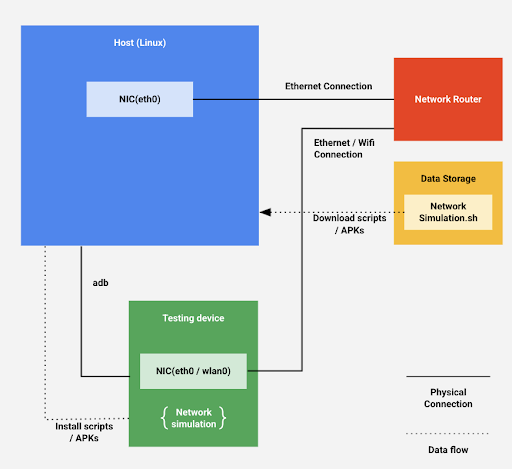
Figura 1. Architettura di configurazione.
Script NetworkSimulation.sh
Il file di script NetworkSimulation.sh contiene comandi adb che eseguono la simulazione di rete. Copia quanto segue in un file denominato NetworkSimulation.sh:
#!/bin/bash
latency=$1
bandwidth=$2
packetloss=$3
# root device and set it to permissive mode
adb root
adb shell setenforce 0
#Clear the current tc control
adb shell tc qdisc del dev ifb0 root
adb shell ip link set dev ifb0 down
adb shell tc qdisc del dev wlan0 ingress
adb shell tc qdisc del dev wlan0 root
# Create a virtual device for ingress
adb shell ip link set dev wlan0 up
adb shell ip link set dev ifb0 up
adb shell tc qdisc del dev wlan0 clsact
adb shell tc qdisc add dev wlan0 handle ffff: ingress
adb shell tc filter add dev wlan0 parent ffff: protocol all u32 match u32 0 0 action mirred egress redirect dev ifb0
# Throttle upload bandwidth / latency / packet loss
adb shell tc qdisc add dev wlan0 root handle 1: htb default 11
adb shell tc class add dev wlan0 parent 1: classid 1:1 htb rate "$bandwidth"
adb shell tc class add dev wlan0 parent 1:1 classid 1:11 htb rate "$bandwidth"
adb shell tc qdisc add dev wlan0 parent 1:11 handle 10: netem delay "$latency" loss "$packetloss"
# Throttle download bandwidth
adb shell tc qdisc add dev ifb0 root handle 1: htb default 10
adb shell tc class add dev ifb0 parent 1: classid 1:1 htb rate "$bandwidth"
adb shell tc class add dev ifb0 parent 1:1 classid 1:10 htb rate "$bandwidth"
Esegui simulazione
Per eseguire una simulazione di rete, i comandi adb nel file di script NetworkSimulation.sh utilizzano argomenti della riga di comando per impostare i valori.
Per specificare la latenza, la larghezza di banda e la perdita di pacchetti che vuoi simulare, esegui lo script NetworkSimulation.sh con i seguenti argomenti della riga di comando:
- Latenza, specificata in ms.
- Larghezza di banda, specificata in kbit o mbit.
- Perdita di pacchetti, in percentuale.
Ad esempio, per impostare una latenza di 300 ms, una larghezza di banda di 100 kbit e una perdita di pacchetti del 50%, esegui:
bash NetworkSimulation.sh 300ms 100kbit 50%
Per impostare una latenza di 100 ms, una larghezza di banda di 1 Mbit e una perdita di pacchetti dello 0%, esegui:
bash NetworkSimulation.sh 100ms 1mbit 0%
Verifica la simulazione
Dopo aver eseguito lo script NetworkSimulation.sh, verifica che la simulazione di rete sia configurata correttamente e funzioni come previsto utilizzando i comandi Linux ping e curl. Utilizza il comando ping per verificare la latenza e il comando curl per
verificare la larghezza di banda.
Ad esempio, di seguito è riportato l'output previsto di ping per una simulazione
eseguita con bash NetworkSimulation.sh 100ms 500kbit 10%:
BUILD:/ # ping -c 20 www.google.com PING www.google.com (172.217.5.100) 56(84) bytes of data. 64 bytes from sfo03s07-in-f4.1e100.net (172.217.5.100): icmp_seq=1 ttl=119 time=103 ms 64 bytes from sfo03s07-in-f4.1e100.net (172.217.5.100): icmp_seq=2 ttl=119 time=105 ms 64 bytes from sfo03s07-in-f4.1e100.net (172.217.5.100): icmp_seq=3 ttl=119 time=103 ms 64 bytes from sfo03s07-in-f4.1e100.net (172.217.5.100): icmp_seq=5 ttl=119 time=103 ms 64 bytes from sfo03s07-in-f4.1e100.net (172.217.5.100): icmp_seq=6 ttl=119 time=103 ms 64 bytes from sfo03s07-in-f4.1e100.net (172.217.5.100): icmp_seq=7 ttl=119 time=103 ms 64 bytes from sfo03s07-in-f4.1e100.net (172.217.5.100): icmp_seq=9 ttl=119 time=103 ms 64 bytes from sfo03s07-in-f4.1e100.net (172.217.5.100): icmp_seq=10 ttl=119 time=103 ms 64 bytes from sfo03s07-in-f4.1e100.net (172.217.5.100): icmp_seq=11 ttl=119 time=185 ms 64 bytes from sfo03s07-in-f4.1e100.net (172.217.5.100): icmp_seq=12 ttl=119 time=103 ms 64 bytes from sfo03s07-in-f4.1e100.net (172.217.5.100): icmp_seq=13 ttl=119 time=103 ms 64 bytes from sfo03s07-in-f4.1e100.net (172.217.5.100): icmp_seq=14 ttl=119 time=103 ms 64 bytes from sfo03s07-in-f4.1e100.net (172.217.5.100): icmp_seq=15 ttl=119 time=103 ms 64 bytes from sfo03s07-in-f4.1e100.net (172.217.5.100): icmp_seq=16 ttl=119 time=103 ms 64 bytes from sfo03s07-in-f4.1e100.net (172.217.5.100): icmp_seq=17 ttl=119 time=103 ms 64 bytes from sfo03s07-in-f4.1e100.net (172.217.5.100): icmp_seq=18 ttl=119 time=103 ms 64 bytes from sfo03s07-in-f4.1e100.net (172.217.5.100): icmp_seq=19 ttl=119 time=103 ms 64 bytes from sfo03s07-in-f4.1e100.net (172.217.5.100): icmp_seq=20 ttl=119 time=103 ms --- www.google.com ping statistics --- 20 packets transmitted, 18 received, 10% packet loss, time 19040ms rtt min/avg/max/mdev = 103.394/108.307/185.756/18.791 ms
Questo esempio mostra che ping segnala una perdita di pacchetti del 10% e una latenza media
vicina a 108 ms, come previsto per il valore di 100 ms specificato nella
simulazione. È normale che la latenza segnalata differisca di poco dal valore specificato.
Per lo stesso esempio, di seguito è riportato l'output previsto dell'esecuzione del comando
curl.
BUILD:/sdcard/DCIM # curl https://images-assets.nasa.gov/image/PIA15416/PIA15416~orig.jpg -o foo.jpg
% Total % Received % Xferd Average Speed Time Time Time Current
Dload Upload Total Spent Left Speed
100 6598k 100 6598k 0 0 49220 0 0:02:17 0:02:17 --:--:-- 47574
Questo esempio mostra che curl indica la velocità di download media a 49220 Bps,
che è quella prevista per i 500 kbit specificati nella simulazione. È normale
che la larghezza di banda segnalata differisca dal valore specificato di un piccolo importo.

